Если произошла ошибка на принтере Canon Pixma MP490
Если произошла ошибка
Если происходит ошибка печати (например, в аппарате заканчивается бумага или происходит замятие бумаги), автоматически выводится сообщение с рекомендациями по устранению неполадки. Выполните соответствующие действия, указанные в сообщении. Сообщения могут быть разными в зависимости от операционной системы.
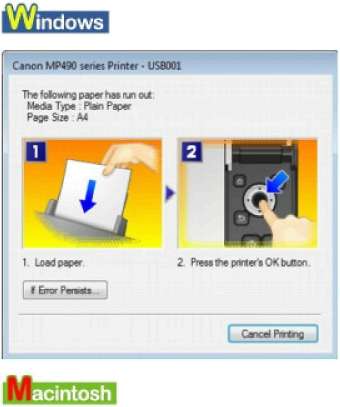 • MacOSXv.10.5.x:
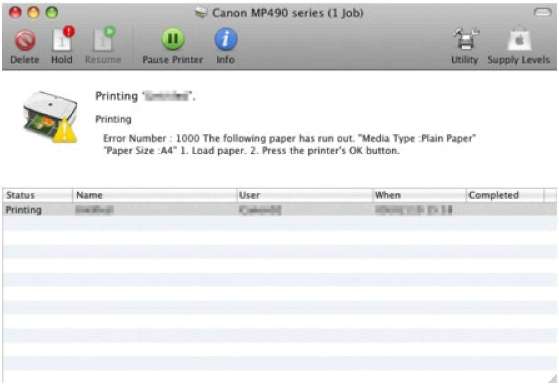 В Mac OS X v.10.4.x или Mac OS X v.10.3.9:
Питание принтера не включается
• Проверка 1. Нажмите кнопку ВКЛ.
• Проверка 2. Убедитесь в том, что кабель питания надежно подключен к разъему питания устройства, и включите принтер снова.
• Проверка 3. Отключите принтер от электрической сети, затем подключите его снова и не ранее, чем через 2 минуты включите принтер.
Если неполадка не устранена, обратитесь в сервисный центр.
На ЖК-дисплее отображается сообщение об ошибке
При отображении на ЖК-дисплее сообщения об ошибке примите соответствующие меры, как описано ниже.
Сообщение
Действие
Не установлена печатающая головка. Картридж может быть неправильно установлен или
Установите печатающую головку.
U051
Неправильный тип печатающей головки.
Установите правильную печатающую головку.
U052
Картридж не определяется.
U053/U059
Один или неск. не установлены на место. U075
Не определяется. U140
Не определяется. U150
Возможно, чернила закончились. Желательно заменить. U162
Чернила закончились. Замените его. U163
Несовместим с этим устройством.
Откройте модуль сканирования (крышку) и установите соответствующий.
Если ошибка не устранена, обратитесь в сервисный центр.

Проверьте, установлен ли он в нужное положение.
Может быть несовместим с этим устройством.
Установите совместимый с этим устройством.
Может быть неправильно установлен.
Откройте модуль сканирования (крышку) и установите соответствующий.
Если ошибка не устранена, обратитесь в сервисный центр.
Возможно, чернила закончились.
Функция определения оставшегося запаса чернил будет отключена, поскольку не удается правильно определить запас чернил.
Чтобы продолжить печать без этой функции, нажмите и не отпускайте не менее 5 секунд клавишу [Stop] (Стоп) на принтере.
Для достижения оптимального качества компания Canon рекомендует использовать новые оригинальные.
Если функция определения оставшегося запаса чернил отключена, на экране проверки оставшегося запаса чернил ЖК-дисплея картридж отображается серым цветом.
Чернила закончились.
Замените его и закройте сканирующее устройство (крышку).
На карте памяти нет фотографий.
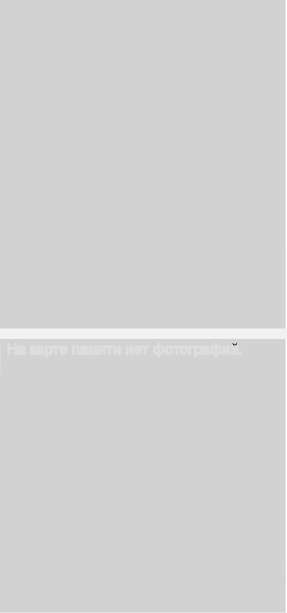 Абсорбер чернил почти полон.
Нажм. кл. ОК, чтобы продолжить печать.
Обратитесь в сервисный центр.
Ошибка принтера. Обратитесь в сервисный центр.
Произошла ошибка тайм-аута. ОК
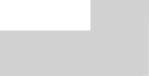 Сбой сканирования.
Проверьте ориентацию/положение и чистоту планшета/листа.
нажмите и не отпускайте не менее 5 секунд клавишу [Stop] (Стоп) на принтере, оставив установленным его. После этого печать может продолжаться при закончившихся чернилах.
Функция определения оставшегося запаса чернил будет отключена.
Замените пустой сразу по окончании печати.
Итоговое качество печати не будет высоким, если печать продолжается при закончившихся чернилах.
Если функция определения оставшегося запаса чернил отключена, на экране проверки оставшегося запаса чернил ЖК-дисплея картридж отображается серым цветом.
На карте памяти отсутствуют данные изображений, которые могут быть считаны аппаратом. Устройство может не распознать файл, если название файла или путь к папке содержат определенные символы. Используйте только буквы и цифры.
Фотографии, отредактированные или обработанные на компьютере, следует распечатывать с компьютера.
При выборе фотографии для обработки на компьютере на ЖК-дисплее отображается "?".
Абсорбер чернил почти полон.
Нажмите кнопку ОК на устройстве для продолжения печати. Обратитесь в сервисный центр.
Ошибка аппарата. Обратитесь в сервисный центр.
В процессе копирования могут появиться некоторые ошибки.
Нажмите кнопку ОК, чтобы отклонить ошибку, и повторите операцию копирования.
Ошибка сканирования образца выравнивания печатающей головки.
Чтобы отключить сообщение об ошибке, нажмите кнопку ОК и выполните действия, описанные ниже.
• Убедитесь, что образец выравнивания печатающей головки размещен на стекле сканера в правильном положении и нужной ориентации.
• Убедитесь, что стекло сканера и образец выравнивания печатающей головки не испачканы.
• Убедитесь, что тип и размер загруженной бумаги подходят для автоматической двухсторонней печати. Для выполнения автоматического выравнивания головки всегда загружайте один лист обычной бумаги формата А4 или letter.
• Проверьте, засорены ли сопла печатающей головки. Для оценки состояния печатающей головки напечатайте шаблон для проверки сопел.
 B200
Ошибка принтера. Отсоедините кабель питания и обратитесь в сервис-центр.
****
Ошибка принтера. Выключите и включите питание.

 Включена запись с ПК. Нет доступа с устройства. ОК
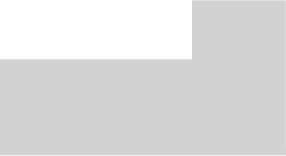 компьютеру и выровняйте положение печатающей головки в окне настройки драйвера принтера.
Выключите аппарат и отсоедините его от электросети. Обратитесь в сервисный центр.
Вместо символов «****» отображаются буквенно-цифровые символы, набор которых зависит от ошибки.
• Отображается код 5100:
Отмените печать, выключите принтер. Удалите замятую бумагу или защитные материалы, затрудняющие перемещение, и снова включите устройство.
Будьте осторожны, не прикасайтесь к внутренним компонентам устройства.
Прикосновение к ним может привести к нарушению печати. Если неполадка не устранена, обратитесь в сервисный центр.
• Отображается код 6000:
Если перед устройством что-то стоит, то это следует убрать.
Осторожно откройте лоток для вывода бумаги, выключите питание и снова включите его.
• В других случаях сделайте следующее. Выключите аппарат и отсоедините его от электросети. Подключите принтер и включите его снова.
Если неполадка не устранена, обратитесь в сервисный центр.
Гнездо карты находится в режиме Чтение-запись с ПК (Writable from PC).
Невозможно распечатать с карты памяти или сохранить сканированное изображение на карту памяти, если гнездо карты работает в режиме Чтение-запись с ПК (Writable from PC). После записи на карту памяти снова установите настройку Только чтение с ПК (Not writable from PC).
Текст на ЖК-дисплее не виден
• Если индикатор питания не горит:
Устройство не включено. Подсоедините кабель питания и нажмите кнопку ВКЛ.
• Если индикатор питания горит:
ЖК-дисплей может находиться в режиме экранной заставки. Нажмите любую кнопку на панели управления, кроме кнопки ВКЛ.
На ЖК-дисплее отображается неверный язык
Выполните следующие действия для выбора используемого языка.
1. Нажмите кнопку Меню, затем подождите примерно 5 секунд.
2. Нажмите кнопку 7 раз, затем нажмите кнопку ОК.
3. Нажмите кнопку 8 раз, затем нажмите кнопку ОК.
4. С помощью кнопки выберите язык ЖК-дисплея, затем нажмите кнопку ОК.
<<<назад
далее>>>
при использовании материалов ссылка на сайт awella.ru обязательна
|